XP域用户自动登录
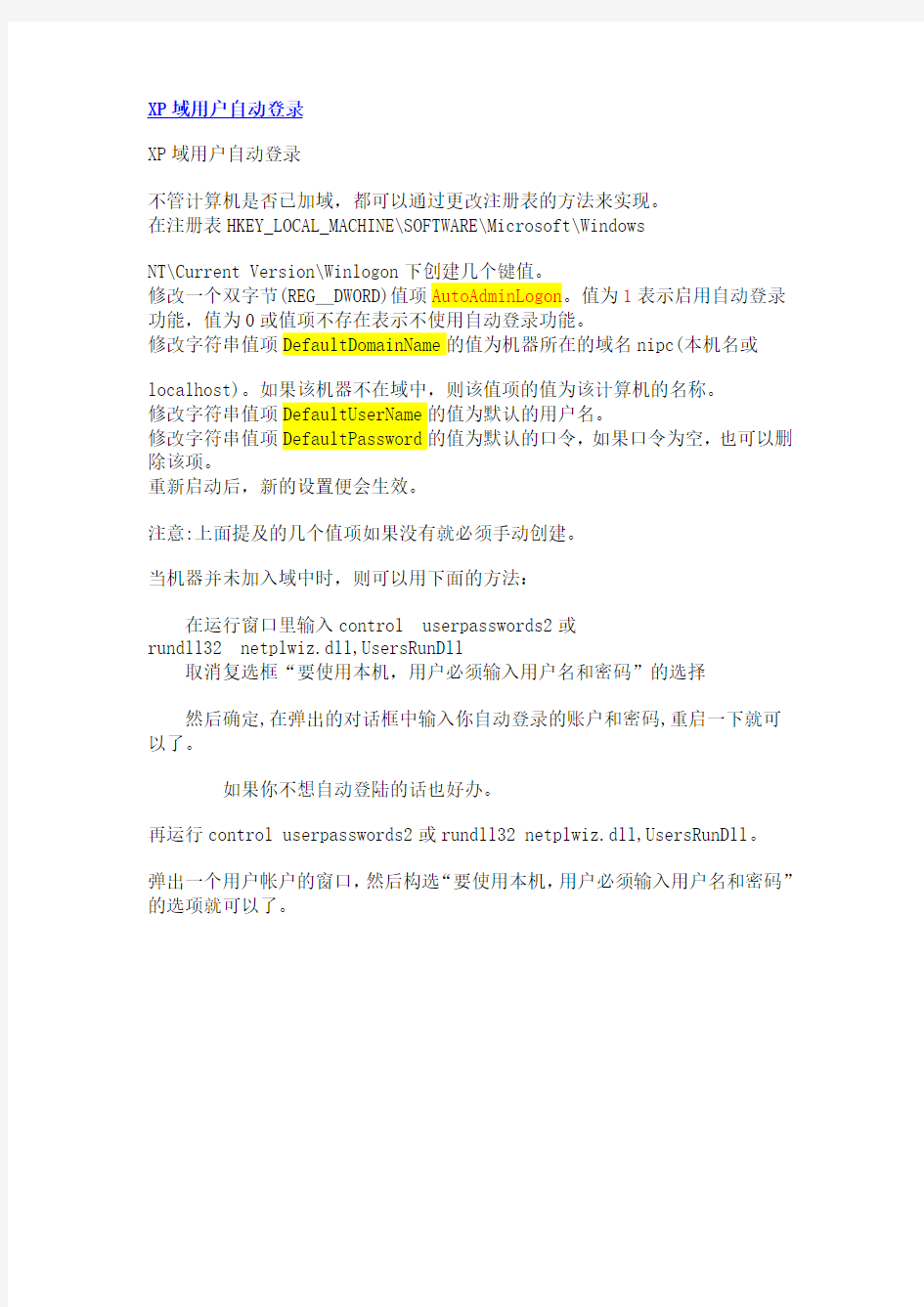
XP域用户自动登录
XP域用户自动登录
不管计算机是否已加域,都可以通过更改注册表的方法来实现。
在注册表HKEY_LOCAL_MACHINE\SOFTWARE\Microsoft\Windows
NT\Current Version\Winlogon下创建几个键值。
修改一个双字节(REG_DWORD)值项AutoAdminLogon。值为1表示启用自动登录功能,值为0或值项不存在表示不使用自动登录功能。
修改字符串值项DefaultDomainName的值为机器所在的域名nipc(本机名或
localhost)。如果该机器不在域中,则该值项的值为该计算机的名称。
修改字符串值项DefaultUserName的值为默认的用户名。
修改字符串值项DefaultPassword的值为默认的口令,如果口令为空,也可以删除该项。
重新启动后,新的设置便会生效。
注意:上面提及的几个值项如果没有就必须手动创建。
当机器并未加入域中时,则可以用下面的方法:
在运行窗口里输入control userpasswords2或
rundll32 netplwiz.dll,UsersRunDll
取消复选框“要使用本机,用户必须输入用户名和密码”的选择
然后确定,在弹出的对话框中输入你自动登录的账户和密码,重启一下就可以了。
如果你不想自动登陆的话也好办。
再运行control userpasswords2或rundll32 netplwiz.dll,UsersRunDll。
弹出一个用户帐户的窗口,然后构选“要使用本机,用户必须输入用户名和密码”的选项就可以了。
域用户与组账户的管理
一、实验目的 1.添加域用户 2.用户的漫游 3.组织单元委派控制 4.AGDLP实现组的嵌套 二、实验步骤及结果分析 1.添加域用户 添加域用户常见的几种方法: 1.1.直接在根DC里新建用户 1.1.1.新建组织单位。启动要DC服务器,运行dsa.msc 打开Active Directory用户和计算机,在“域名”(如https://www.360docs.net/doc/e18979885.html,)处右击,“新建组织单位”,如名称为“DQA”。 1.1. 2.新建用户。在新建的“组织单位”(DQA)项上右击选择“新建用户”,输入新建用户的“用户登录名”,(如hero)。下一步,输入7位以上的安全密码,一直下一步,完成新建用户。
注:如果想要将密码设为简单密码或密码为空,首先要在“开始”“程序”“管理工具”“默认域安全设置”,打开“默认域安全设置”,再依次展开“安全设置”“帐户策略”“密码策略”,将“密码必须符合复杂性要求”禁用,并将“密码长度最小值”设为“0字符”。这样在新建用户时就不用再设置复杂的密码了。
1.1.3.删除用户。只需直接在相应的“组织单位”(如DQA )中的用户(如hero)上右击,选择删除即可。 1.2.使用目录服务工具添加 所谓的目录服务工具是指利用CMD命令新建账户,常用的命令有:dsadd 添加账户或组;dsmod 修改用户或组的信息;dsrm 删除用户或组。 1.2.1.添加账户。在CMD命令提示符里输入如:dsadd user cn=feng,ou=DQA,dc=fenger,dc=com 回车后即可成功创建一个新用户。若需在用户里面将其相应的信息加入,只须在上命令后加入一些其它信息的命令,如:-email xx@https://www.360docs.net/doc/e18979885.html, –tel 12315 –office F999 等等。其它详细信息命令可用“dsadd user /?”查看。 1.2.2.修改用户信息。在CMD命令提示符里输入如:dsmod user cn=sun,ou-DQA,dc=fenger,dc=com –email yy@https://www.360docs.net/doc/e18979885.html, –tel 12111 –office G-101 。即在命令参数后输入要修改信息项的信息。若修改成功后,在根DC查看用户属性的信息会与原属性有明显不同。
域用户无法登录域故障处理(AD问题)
域用户无法登录域故障处理(AD 问题)
系统故障记录 1. 故障记录日期:2010-01-14 2. 主机名及IP:FS03(192.168.2.246) 3. 主机系统及应用:DC、FileServer 4. 系统状态及错误信息:Win2003系统启动到登陆界面时出现以下错误提示:“由于下列错误,安全帐户管理器初始化失败,目录服 务无法启动。错误状态:0xc00002e1." 5. 检查过程及解决步骤: 原因:经微软KB及网上资料信息显示该提示为病毒(用户上传的文件)可能破坏了系统文件,导致2.246无法正常启动目录服务,所以客户端的域用户无法正常登陆。 解决方案1:准备进入目录还原模式,修复Active Directory数据库。 备注:由于系统安装时间比较已久,还原密码未知, 解决方案2:升级其他BDC为PDC,解决用户登陆问题。 备注:现已将FSBDC升级为PDC,用户已可正常登陆。 步骤1: 用Domain Admin用户登陆FSBDC,打开运行,输入“CMD”进入命令行状态。 使用Ntdsutil工具,将FSMO中PDC角色抢夺过来。
分区 DC=xm,DC=xingfa,DC=cn 的一个部分复制集被主持在站点 CN=Foshan,CN =Sites,CN=Configuration,DC=xingfa,DC=cn 上,但是找不到此站点的可写的源。 2、 Active Directory 无法建立与全局编录的连接。 额外数据 错误值: 1355 指定的域不存在,或无法联系。 内部 ID: 3200c89 用户操作: 请确定在林中有可用的全局编录,并且可以从此域控制器访问。您可以使用 n ltest 实用工具来诊断此问题。 3、尝试用下列参数建立与只读目录分区的复制链接时失败。 目录分区: DC=xm,DC=xingfa,DC=cn 源域控制器: CN=NTDS Settings,CN=FS03,CN=Servers,CN=Foshan,CN=Sites,CN=Configurat ion,DC=xingfa,DC=cn 源域控制器地址: bfd75c1f-13e3-4a63-aeda-9cda328158de._https://www.360docs.net/doc/e18979885.html, 站点间传输(如果有): 其他数据 错误值: 1753 终结点映射器中没有更多的终结点可用。 [此帖子已被 ekin.liu 在 2010-01-14 20:29:55 编辑过]当前状态为[] ekin.liu
域控中 管理计算机和用户帐号
域控中管理计算机和用户帐号 管理计算机和用户帐号 在Windows2000中用户可以在活动目录用户和计算机管理工具中实现建立用户帐号、计算机帐号、组、安全策略等项。它可以用于建立或编辑网络中的用户、计算机、组、组织单位、域、域控制器、以及发布网络共享资源。活动目录用户和计算机管理器是安装在域控制器上的目录管理工具,且用户可以在Windows2000 Professional 中安装它的管理工具,以便利用客户机对活动目录进行远程管理。 本章介绍了Active Directory用户和计算机的常用管理工具的使用: 1. 账户、组、组织机构相关的基本概念 2. 用户和计算机账户的配置与管理 3. 组的创建和管理 4. 组织机构的添加与管理 5. 资源的发布和搜索 6. 域和域间信任的管理 7.1 基本概念 活动目录用户和计算机管理器中的帐号标识的是一个物理实体如计算机或用户,计算机和用户的帐号在它们登录到网络或访问域中的资源时提供安全信任。帐号可以用于: 验证计算机或用户的身份 允许访问域中资源 审核用户或计算机帐号的活动 7.1.1 用户帐号 用户帐号能够让用户以授权的身份登录到计算机和域中并访问其中资源。用户帐号也可以作为某些软 件的服务帐号。 7.1.2 计算机帐号 每一个运行Windows 2000 和Windows NT 的计算机在加入到域时都需要一个计算机帐号,就象用户帐号一样,被用来验证和审核计算机的登录过程和访问域资源。 7.1.3 组 组是可包含用户、联系人、计算机和其他组的Active Directory 或本机对象。使用组可以: 管理用户和计算机对Active Directory 对象及其属性、网络共享位置、文件、目录、打印机列队等共享 资源的访问。 筛选器组策略设置 创建电子邮件通讯组 有两种类型的组: 安全组 通讯组 安全组用于将用户、计算机和其他组收集到可管理的单位中。为资源(文件共享、打印机等等)指派权限时,管理员应将那些权限指派给安全组而非个别用户。权限可一次分配给这个组,而不是多次分配给单独的用户。使用组而不是单独的用户可简化网络的维护和管理。 通讯组只能用作电子邮件的通讯组。不能用于筛选组策略设置。通讯组无安全功能。 任何时候,组都可以从安全组转换为通讯组,反之亦然,但仅限于域处于本机模式的情况下。域处于
runas应用,普通域用户的管理员权限
Runas的使用方法 域用户没有管理员权限,但是很多的软件却必须有管理员权限才能运行,不论你如何将C:D:E的安全策略调整至域用户“完全控制”的安全策略,不运行就是不运行。 XP虽然停止更新,但仍然是公司的主力。最近装了几台win7的系统,这个域用户没有权限的问题更加突出。于是穷尽各种搜索终于有了收获。使用runas命令可以解决域用户没有权限的问题。 本文只对新手,像我这样半路出家来当IT的人,将自己的经验分享也是无上的光荣啊。 Runas命令简介: Runas允许用户使用其他权限运行指定的工具和程序,而不是当前用户登录提供的权限。 是不是很拗口,不错。说白了就是允许你在当前登入的用户名下使用管理员的权限。 不多说走起。 Win7就是好,控制面板—用户—选项下面多了个—凭据管理功能,让你不再每次运行的时候输入密码,一次输入永久使用。 以域用户要运行QQ软件为例: 1、首先确认你的win7系统的本地或者域管理员用户名和密码有效。或者是具 有和管理员同等权限的其他用户也可。假设我们现在举例的管理员名称和密码均是:admin,本机名称为:dell-PC,系统域名为:dellserver 2、在电脑桌面的空白处,右击鼠标---新建---快捷方式----输入一下命令: Runas /user:dell-pc\admin /savecred “D:/program files(x86)/Tencent/QQ.exe”或者 Runas /user:dellserver\admin /savecred “D:/program files(x86)/tencent/QQ.exe”
3、在新建的快捷方式图标上右键—属性—更换图标为QQ的图标 4、在安全选项卡中,设置当前用户的权限为“读取”,运行,不允许修改。 5、将快捷方式,复制到没有权限的域用户桌面双击运行弹出命令窗口: 输入管理员密码一次。以后便不用再输入了,系统已经记住凭据了。 注意事项:1. runas 后面的空格。 2./user:dell-pc\admin 管理员用户名的反斜杠。 3. /savecred 保存凭证 以上是自己的一点收获分享了。
域用户无法登录域故障处理(AD问题)
(AD 域用户无法登录域故障处理 问题)
系统故障记录 1. 故障记录日期:2010-01-14 2. 主机名及IP :FS03(192.168.2.246) 3. 主机系统及应用:DC、FileServer 4. 系统状态及错误信息:Win2003 系统启动到登陆界面时出现以下错误提示:“由于下列错误,安全帐户管理器初始化失败,目录服务无法启动。错误状态:0xc00002e1." 5. 检查过程及解决步骤: 原因:经微软KB及网上资料信息显示该提示为病毒(用户上传的文件)可能破坏了系统文件,导致 2.246 无法正常启动目录服务,所以客户端的域用户无法正常登陆。 解决方案1:准备进入目录还原模式,修复Active Directory 数据库。 备注:由于系统安装时间比较已久,还原密码未知, 解决方案2:升级其他BDC为PDC,解决用户登陆问题。 备注:现已将FSBDC升级为PDC,用户已可正常登陆。 步骤1: 用Domain Admin 用户登陆FSBDC,打开运行,输入“ CMD”进入命令行状态使用Ntdsutil 工具,将FSMO中PDC角色抢夺过来。
ntdsutil ROIeS COnneCtions COnneCt to SerVer FSBDC q SeiZe domain naming master SeiZe infrastructwre master SeiZe PDC SeiZe RlD master SeiZe SChema master q 步骤2: 升级FSBDC为GC 在管理工具中,打开“Active DireCtOry站点和服务” 点击"Sites-FOShan-SerVerS-FSBDC-NTDS Settings*右键点击选择属性, 选中“全局编目” [此帖子已被ekin. Iiu在2010-01-14 20:13:56编辑过]当前状态为[已登记]ekin?IiU 2010-01-14 20:18:51其他问题: 在升级GC的时候,碰到一个问题,因原有Xin. Xingfa. Cn的域信息没有完全清除,需要要清除后GC才能升级成功。 错误提示信息为: 1、
账号密码及权限管理制度
XXXX公司 账号密码及权限管理制度 1总则 1.1 目的 为加强公司信息系统账号和密码管理,通过控制用户密码、权限,实现控制访问权限分配,防止对公司网络的非授权访问,特制订本管理办法。 1.2 范围 所有使用本公司网络信息系统的人员。 1.3 职责 公司所有使用信息系统的人员均需遵守本管理办法规定。行政部网络工程人员负责建立账号和密码管理的规范并推动执行、审核和检查落地执行情况。 1.4 术语和定义 内部网络:是指在本公司内部所有客户端等组成的局域网。包括但不限于OA 系统以及数据库系统等。 2控制内容 1.1 用户注册 ?新用户必须加入域,否则不允许入网。 ?域用户账号由网络管理员在该用户上岗使用公司网络系统前建立,命名 原则为职工工号。
?一自然人对应一个系统账号,以便将用户与其操作联系起来,使用户对 其操作行为负责。 ?用户因工作变更或离开公司时,管理员要及时取消或者锁定该用户所有 账号,对于无法锁定或者删除的用户账号采用更改密码等相应的措施规 避风险。 ?系统管理员应定期检查并取消多余的用户账号。 1.2 权限管理 ?行政部系统管理员负责分配新用户系统权限,负责审批用户权限变更申 请是否与信息安全策略相违背。 ?特权用户必须按授权程序通过系统等部门主管批准,才可给予相应的权 限。 ?系统管理员应保留所有特权用户的授权程序与记录。 ?权限设定要明细化,尽可能减少因拥有的权限化分较粗带来的不正当信 息访问或误操作等现象的发生。若某些权限无法细分,则需加强对用户 的单独监控。 ?只有工作需要的信息访问要求,才可授权。每个人分配的权限以完成本 岗位工作最低标准为准。 ?系统管理员对分配的所有权限记录进行维护。不符合授权程序,则不授 予权限。 ?对于本公司外的用户,需要访问本公司内部资源时,需要由用户的接待 者申请为其办理授审批程序。 1.3 密码的选择 密码的选择应参考以下规则:
windows 直接登录进入系统(加域)
点“开始”菜单→运行→输入“control userpasswords2”→确定,这时弹出对话框,取消勾选“要使用本机,用户必须输入用户名和密码”。在弹出的“自动登录”窗口中将要自动登录的用户名及密码输入→确定后即可实现自动登录。 不管计算机是否已加域,都可以通过更改注册表的方法来实现。 在注册表HKEY_LOCAL_MACHINE\SOFTWARE\Microsoft\Windows NT\Current Version\Winlogon 下创建几个键值。 修改一个双字节(REG_DWORD值项AutoAdminLogon。 值为1表示启用自动登录功能,值为0或值项不存在表示不使用自动登录功能。 修改字符串值项DefaultDomainName的值为机器所在的域名(本机名或localhost。 如果该机器不在域中,则该值项的值为该计算机的名称。 修改字符串值项DefaultUserName的值为默认的用户名。 修改字符串值项DefaultPassword的值为默认的口令,如果口令为空, 也可以删除该项。重新启动后,新的设置便会生效。 注意:上面提及的几个值项如果没有就必须手动创建。 当机器并未加入域中时,则可以用下面的方法: 在运行窗口里输入control userpasswords2或rundll32 netplwiz.dll,UsersRunDll 取消复选框“要使用本机,用户必须输入用户名和密码”的选择 然后确定,在弹出的对话框中输入你自动登录的账户和密码,重启一下就可以了。 如果你不想自动登陆的话也好办。再运行control userpasswords2或rundll32 netplwiz.dll,UsersRunDll。
《域管理》教程
?域和工作组 域和工作组是针对网络环境中的两种不同的网络资源管理模式。 在一个网络内,可能有成百上千台电脑,如果这些电脑不进行分组,都列在“网上邻居”内,可想而知会有多么乱。为了解决这一问题,Windows 9x/NT/2000就引用了“工作组”这个概念,将不同的电脑一般按功能分别列入不同的组中,如财务部的电脑都列入“财务部”工作组中,人事部的电脑都列入“人事部”工作组中。你要访问某个部门的资源,就在“网上邻居”里找到那个部门的工作组名,双击就可以看到那个部门的电脑了。 在对等网模式(PEER-TO-PEER)下,任何一台电脑只要接入网络,就可以访问共享资源,如共享打印机、文件、ISDN上网等。尽管对等网络上的共享文件可以加访问密码,但是非常容易被破解。在由Windows 9x构成的对等网中,数据是非常不安全的。一般来说,同一个工作组内部成员相互交换信息的频率最高,所以你一进入“网上邻居”,首先看到的是你所在工作组的成员。如果要访问其他工作组的成员,需要双击“整个网络”,就会看到网络上所有的工作组,双击工作组名称,就会看到里面的成员。 你也可以退出某个工作组,只要将工作组名称改动即可。不过这样在网上别人照样可以访问你的共享资源,只不过换了一个工作组而已。你可以随便加入同一网络上的任何工作组,也可以离开一个工作组。“工作组”就像一个自由加入和退出的俱乐部一样,它本身的作用仅仅是提供一个“房间”,以方便网络上计算机共享资源的浏览。 与工作组的“松散会员制”有所不同,“域”是一个相对严格的组织。“域”指的是服务器控制网络上的计算机能否加入的计算机组合。实行严格的管理对网络安全是非常必要的。 在“域”模式下,至少有一台服务器负责每一台联入网络的电脑和用户的验证工作,相当于一个单位的门卫一样,称为“域控制器(Domain Controller,简写为DC)”。“域控制器”中包含了由这个域的账户、密码、属于这个域的计算机等信息构成的数据库。当电脑联入网络时,域控制器首先要鉴别这台电脑是否是属于这个域的,用户使用的登录账号是否存在、密码是否正确。如果以上信息不正确,域控制器就拒绝这个用户从这台电脑登录。不能登录,用户就不能访问服务器上有权限保护的资源,只能以对等网用户的方式访问Windows共享出来
3种用组策略将域帐号加入本地管理员组的方法
3种用组策略将域帐号加入本地管理员组的方法 1、对于WIN2003域控制器(DC)环境,使用计算机策略的“受限制的组”
2、对于WIN2008/2008R2(尽可能用R2的DC)的DC环境,使用用户配置首选项中“本地用户和组”.用在将登录帐号自动加入本地管理员组的场合。 3、对于WIN2008/2008R2(尽可能用R2的DC)的DC环境,使用计算机配置首选项中“本地用户和组”,用在将重要的域组加入客户端本地管理员组的场合。
下面让我细细道来。 第1种方法的步骤很简单: .在域中创建一个test01\g1组帐号,将要加入本地管理员组的域帐号test01\user_1加入g1组.在组策略中在“受限制的组”上右键选添加组,然后把一些元素添入选项,参照本文第1幅图.刷新域客户机的组策略,就可以看到test01\g1组被自动加入到本地管理员组了,如下图 第2种方法:
为了避免干扰,我创建了另一个2008R2的域来验证第2种方法,该域WINXP03客户机的初始本地管理员成员如下: 为了使GPO“首选项”能作用到客户端,需要在域客户端安装客户端扩展集组件(CSE),URL为: https://www.360docs.net/doc/e18979885.html,/zh-cn/library/cc731892(WS.10).aspx 根据客户端OS类型选相应组件下载,并安装到WINXP03客户机中,如下图(XMLLite XML无需安装):
在2008R2上开始设置GPO的用户配置项,按下图添加对客户端本地Administrators的操作策略 操作中的“更新”代表更新域客户端Administrators组中的成员,“添加当前用户”是指添加登录时的域帐号到客户端本地Administrators组,只要域帐号一登录,就把它加入本地管理员组
域用户权限
域用户权限设置 公司为了安全加入域后,发现有一些问题,就是有的用户需要重新启动一些服务但是提示没有权限,如何才能把指定的服务器的管理权限给普通域用户。还有像google输入法之类的升级的时候提示“不是管理员,无法升级”。不知道怎么解决? 回答:根据您的描述,我对这个问题的理解是:普通的域用户的权限问题。 分析: ===== 您说到的这些情况,windows域就是设计为这样的。 默认的域用户在登录一台客户机的时候,域用户自动加入了客户机本地的“user”组,这个组只有一些基本的使用功能。而您提到的重启服务,安装程序这样的操作,是需要本机管理员权限来进行。 而域管理员是自动加入到了本机的“administrator”组的。 建议: ==== 如果您的确需要让这些用户有这些控制权限,您可以给他们本机的“administrator”权限。 这里您可以有两种选择。 1。告诉他们一个本机的管理员帐号,让他们在需要的时候切换用户来实现需要的功能。 2。把域用户加入到本机的“administrator”组使得用户始终有本机的完全控制权限。 a。右键“我的电脑”,选择“管理” b。选择“本地用户和组” c。选择“组”, d。选择其中的“administrators”并双击 c。然后把需要的域用户添加到这个组就可以实现普通的域访问权限和本机的管理员权限并存了。
另外,如果您需要某些用户对服务器的某些服务有管理权限,但是又不想赋予他们管理员权限的话。可以通过修改组策略来实现。 我们假定这些server在一个名叫“server ou”的OU中。您需要赋予权限的服务是“DNS sever” 1。在”server ou”上添加一个组策略。给它定义一个名字。 2。编辑这个组策略,展开“计算机配置\windows设置\安全设置\系统服务”3。从右面栏中找到“dns server”服务,双击。 4。选择“定义这个策略设置”启动模式按照您本来的需求设置,然后点击“编辑安全设置” 5。在弹出窗口中,选择添加。 6。输入您需要的用户(组),然后在下面的权限栏中,赋予那个用户(组) “启动,停止和暂停”权限。 关于安装程序,您可以还可以把用户加入到本地的“power user”组,这个组的成员有权限装一部分的软件,但是涉及以下方面的程序无法安装: 1。需要修改服务,驱动,系统文件的。(例如Google输入法) 2。一些老程序会要求系统的控制权限。 3。安装前先检查用户的组身份,不属于管理员直接拒绝。 由于各种程序,特别是第三方程序的细节我们很难确定,而且有时候安装的问题不一定会立刻显示出来,我们还是建议您使用管理员权限去安装程序。
为一个域用户设置登陆脚本
为一个域用户设置登陆脚本 订阅 字号2010-03-28 16:29:41| 分类:AD相关| 如何为一个域用户设置登陆脚本? - BA T可否作为登陆脚本? - 在域用户“属性”中,应如何指定登陆脚本名?"D:\x.bat"还是"\\srv\x.bat"?还是其它? - 脚本应该放在何处? - 还有没有其它要注意的问题?” 回答: 1、bat可以作为登陆脚本执行,确切说一切可以在windows平台执行的东西都可以作为登陆脚本来用。 2、应该指定以\\server\……这样格式开头的路径。因为client在登陆的时候执行脚本,其实是从服务器上下载到本地,然后执行。这样的话,如果指定c:\这样的路径,client只会在本地的c盘查找,而不是到server上的路径去查找。 3、脚本可以放在一切client能够读取的位置。通常这个位置处于\\server\netlogon的share下(在服务器上的位置 是%systemroot%\sysvol\sysvol\domainname\scripts),但是如果你制订了策略,那么脚本默认的存放路径应该在%systemroot% \sysvol\sysvol\domainname\policies\guid\user(machine)\scripts下,如果你放在别的位置,需要在脚本执行栏的位置输入绝对路径,格式同样需要以\\server\……开头。 4、其他的问题也很多了,一般来说就是脚本适用于策略的时候,客户端可能会执行不到。 一般来说可能会有一下的几个原因: a、脚本从名称到内容都尽可能的不要用特殊字符、长文件名(超过8个字符)、空格,比如&等。这样的脚本在不同的os上可能执行会有问题。 b、脚本存放的位置和路径,请遵照上面的原则来做。 c、脚本的编写方面。特别是适用net use 来map一个fileserver上的路径。有可能在登陆之前,client上已经有网络盘的映射,如果恰好和你map的盘符一样,将有可能导致脚本执行失败,你可以在脚本的最前面加一句net use * /d /y来解决这个问题。 不过这个命令要慎用,在实际生产环境中,如果你的fileserver是非wintel平台的storage,响应时间较长,那么可能导致用户重新登陆时,无法连接fileserver上的sharefolder,可以用一句if exist来判断网络盘是否存在。 另外一个方面,如果远程设备是一些跨平台的存储设备,比如一些nas、san等,map到windows平台的时候可能会提示“网络路径无法连接”等问题,可以相互更换map \\server_netbios_name或者map \\server_ipaddress两种方式来尝试连接。 如果遇到权限问题,那么按照共享权限和安全权限冲突时取最小值的原则,一般来讲可以将共享权限设置为full control,然后安全权限做严格设定的办法来解决。 d、“配置文件路经”和“登陆脚本路径”、“主文件夹” 朋友们在初次设置域账户脚本的时候,可能对于这三个概念有些模糊,难以区分,这里说明一下: ①使用组策略,在用户登录脚本的的地方编辑一个cmd等,使用诸如net use的方式就可以map一个网络盘符了。 ②“配制文件路径”是指用户profile所处的位置,通常在%userprofile% “登录脚本路径”是指用户登录到服务器时,执行的脚本所处的位置,通常默认路径位于 服务器上的netlogon下,如果制定策略中使用脚本,默认的路径应该在gpo 的guid下的user或者computer下的scripts,如果置于其他位置,需要手动指定完全路径。 ③“主文件夹”是指用户在fileserver上的个人主目录,这个概念没有绝对的位置。需要你手动指定路径,不过在这里写入和在脚本中写入的不同,在于系统会根据你写入的路径,自动创建文件夹,并为该用户分配权限,该文件夹的owner属于该用户。这里可以使用%username%的变量,让系统自行完成。当然在指定了主目录后,你仍然可以访问其他有权限使用的资源。 e、关于策略的执行顺序是本机、站点、域、ou、子ou。如果有设置上的重复,按照执行的顺序,后面的设置将会覆盖前面的设置。 如果在ou上设置“block policy inheritance”,那么上层的策略将不会在这一层获得执行。 如果在ou上设置“No override”,那么这一层将不会被后面的策略设置覆盖,也就是说即使后面有相同的设置,仍然以这一层的设置为准。 如果在ou上设置“disabled”,那么这个策略将会被禁止执行。 如果在策略的properties security上取消了对应的组的read和apply group policy,那么对应的组将会无法应用到策略。通常默认被应用的组有authenticated user。
如何实现AD域账户导入导出
如何实现AD域账户导入导出
如何实现AD域账户导入导出 作为域管理员,有时我们需要批量地向AD域中添加用户帐户,这些用户帐户既有一些相同的属性,又有一些不同属性。如果在图形界面逐个添加、设置,那么需要的时间和人力会超出能够承受范围。一般来说,如果不超过10个,我们可利用AD用户帐户复制来实现。如果再多的话,就应该考虑使用使用命令行工具,实现批量导入导出对象。微软默认提供了两个批量导入导出工具,分别是CSVDE(CSV目录交换)和LDIFDE(LDAP数据互换格式目录交换)。 具体选择上述哪个工具取决于需要完成的任务。如果需要创建对象,那么既可以使用CSVDE,也可以使用LDIFDE,如果需要修改或删除对象,则必须使用LDIFDE。本文不涉及使用CSVDE导入对象。而是换另一种导入导出AD帐户思路:使用CSVDE工具导出AD 帐户到CSV格式的文件中,再使用For语句读取该文件,使用DSADD命令进行批量添加。 具体步骤:
一:使用CSVDE导出帐户 使用CSVDE 导出现有对象的列表相当简单。 最简单的用法是: csvde –f ad.csv 将Active Directory 对象导出到名为ad.csv 的文件。–f 开关表示后面为输出文件的名称。 但是必须注意,上述的用法是很简单,但是导出来的结果可能存在太多你不希望要的记录和信息。 如果要实现更精确的导出记录,可以使用-d 和-r 以及-l 参数。 其中:-d 用来指定特定的搜索位置和范围 -r 用来指定特定的搜索对象类型 -l 用来指定导出对象的具体属性如: csvde –f users.csv –d "ou=Users,dc=contoso,dc=com" –r "(&(objectcategory=person)( objectclass=user))" –l DN,objectClass,description
域用户无法登录域故障处理(AD问题)
系统故障记录 1. 故障记录日期:2010-01-14 2. 主机名及IP:FS03(192.168.2.246) 3. 主机系统及应用:DC、FileServer 4. 系统状态及错误信息:Win2003系统启动到登陆界面时出现以下错误提示:“由于下列错误,安全帐户管理器初始化失败,目录服 务无法启动。错误状态:0xc00002e1." 5. 检查过程及解决步骤: 原因:经微软KB及网上资料信息显示该提示为病毒(用户上传的文件)可能破坏了系统文件,导致2.246无法正常启动目录服务,所以客户端的域用户无法正常登陆。 解决方案1:准备进入目录还原模式,修复Active Directory数据库。 备注:由于系统安装时间比较已久,还原密码未知, 解决方案2:升级其他BDC为PDC,解决用户登陆问题。 备注:现已将FSBDC升级为PDC,用户已可正常登陆。 步骤1: 用Domain Admin用户登陆FSBDC,打开运行,输入“CMD”进入命令行状态。使用Ntdsutil工具,将FSMO中PDC角色抢夺过来。
ntdsutil Roles Connections connect to server FSBDC q seize domain naming master seize infrastructure master seize PDC seize RID master seize schema master q 步骤2: 升级FSBDC为GC 在管理工具中,打开“Active Directory站点和服务” 点击“Sites-Foshan-Servers-FSBDC-NTDS Settings"右键点击选择属性,选中“全局编目” [此帖子已被 ekin.liu 在 2010-01-14 20:13:56 编辑过]当前状态为[已登记] ekin.liu 2010-01-14 20:18:51 其他问题: 在升级GC的时候,碰到一个问题,因原有https://www.360docs.net/doc/e18979885.html,的域信息没有完全清除,需要要清除后GC才能升级成功。 错误提示信息为: 1、
域用户权限设置 (改变及装软件)
https://www.360docs.net/doc/e18979885.html,/share/detail/19389613 域用户权限设置 公司为了安全加入域后,发现有一些问题,就是有的用户需要重新启动一些服务但是提示没有权限,如何才能把指定的服务器的管理权限给普通域用户。还有像google输入法之类的升级的时候提示“不是管理员,无法升级”。不知道怎么解决? 回答:根据您的描述,我对这个问题的理解是:普通的域用户的权限问题。 分析: ===== 您说到的这些情况,windows域就是设计为这样的. 默认的域用户在登录一台客户机的时候,域用户自动加入了客户机本地的“user”组,这个组只有一些基本的使用功能. 而您提到的重启服务,安装程序这样的操作,是需要本机管理员权限来进行. 而域管理员是自动加入到了本机的“administrator”组的. 建议: ==== 如果您的确需要让这些用户有这些控制权限,您可以给他们本机的“administrator”权限. 这里您可以有两种选择. 1. 告诉他们一个本机的管理员帐号,让他们在需要的时候切换用户来实现需要的功能. 2. 把域用户加入到本机的“administrator”组使得用户始终有本机的完全控制权限. a. 右键“我的电脑”, 选择“管理” b. 选择“本地用户和组” c. 选择“组”, d. 选择其中的“administrators”并双击 c. 然后把需要的域用户添加到这个组就可以实现普通的域访问权限和本机的管理员权限并存了. 另外,如果您需要某些用户对服务器的某些服务有管理权限,但是又不想赋予他们管理员权限的话.可以通过修改组策略来实现. 我们假定这些server在一个名叫“server ou” 的OU中.您需要赋予权限的服务是“DNS sever” 1. 在“server ou”上添加一个组策略.给它定义一个名字. 2. 编辑这个组策略,展开“计算机配置\windows设置\安全设置\系统服务” 3. 从右面栏中找到“dns server” 服务,双击. 4. 选择“定义这个策略设置”启动模式按照您本来的需求设置,然后点击“编辑安全设置” 5. 在弹出窗口中,选择添加. 6. 输入您需要的用户(组),然后在下面的权限栏中,赋予那个用户(组) “启动,停止和暂停”权限. 关于安装程序,您可以还可以把用户加入到本地的“power user”组,这个组的成员有权限装一部分的软件,但是涉及以下方面的程序无法安装: 1. 需要修改服务,驱动,系统文件的.(例如Google输入法) 2. 一些老程序会要求系统的控制权限. 3. 安装前先检查用户的组身份,不属于管理员直接拒绝.
域用户及组账户的管理
域用户及组账户的管理 域系统管理员需要为每一个用户分别建立一个用户账户,让用户可以利用这个账户来登录域、访问网络上的资源。系统管理员同时也需要了解如何巧用组,以便有效的管理资源的访问。 本章的主要内容包括: 》域用户账户 》一次同时添加多个用户账户 》域组账户 》提升域功能级别 》组的使用准则 3.1域用户账户 作为域系统管理员,可以利用“Active Directory用户和计算机”控制台来建立并管理域用户账户。当用户利用域用户账户登录域后,便可以直接连接域内的所有计算机、访问资源。换句话说,域用户在域内的一台计算机上登录成功后,当他们要连接域内的其他计算机时,并不需要再次登录到其他计算机上。这个只需要登录一次的功能,被制为“单一登录”(single sign-on )”。 本机用户账户并不具备“单一登录和”的功能,也就是说利用本机用户账户登录后,当要连接其他计算机时,必须再次登录。 非域控制器的Wdindows Server2003、Windows XP Professional等计算机默认没有"Active Directory 用户和计算机”控制台等管理Active Directory的工具,不过,可以
通过安装“Windows Server 2003 Administration Tool Pack”来拥有这些工具,也就是运行位于Windows Server 2003安装光盘中的I386文件夹内的ADMINPAD.MSI程序。 3.1.1组织单位 组织单位内可以容纳其他的对象,如用户账户、组账户、计算机账户等,以便更容易的管理资源,并可以通过组策略来集中管理域的用户工作环境与计算机环境。 你可以利用“开始”-》“管理工具”-》“Active Directory用户和计算机”->"右击域名称“-》”新建“-》”组织单位“的途径来建立组织单位。应设置有意义的组织单位名称,如”业务部“、”研发部“等,而且不要经常改变名称。 3.1.2用户登录账户 在Windows Server 2003或Windows 2000 Server域中,用户可以利用”用户登录名称(Windows 2000以前版本)“来登录域(见图3-1): 》用户登录名称(user principal name, UPN)它的格式与电子邮件账户相同,例如图3-1中的test@yu.local,这个名称只能在Windows Server 2003, Windows XP Professional, Windows 2000计算机上登录域时使用(如图3-2)。在整个林内,这个名称必须是唯一的。 UPN并不会随着账户的转移而改变,举例来说,用户”王乔治“的用户账户位于域https://www.360docs.net/doc/e18979885.html, 内,若其UPN为test@yu.local,则即使这个用户账户被转移到林中的另一个域,如域https://www.360docs.net/doc/e18979885.html,,,其UPN仍然是test@yu.local,用户王乔泽仍然可以继续使用原来的UPN登录。
深入理解AD域登录过程
深入理解AD域登录过程 “域帐号登录”属于“交互式登录”(即用户通过相应的用户帐号(User Account)和密码进行登录)的一种(另外一种为“本地登录”)。采用域用户帐号登录计算机,系统通过存储在域控制器的活动目录中的数据进行验证。如果该用户帐号有效,则登录后可以访问到整个域中具有访问权限的资源。 交互式登录,系统需要以下组件: 1、winlogon.exe winlogon.exe是“交互式登录”时最重要的组件,它是一个安全进程,负责如下工作: ◇加载其他登录组件。 ◇提供同安全相关的用户操作图形界面,以便用户能进行登录或注销等相关操作。 ◇根据需要,同GINA发送必要信息。 2、GINA GINA的全称为“Graphical Identification and Authentication”——图形化识别和验证。它是几个动态数据库文件,被winlogon.exe所调用,为其提供能够对用户身份进行识别和验证的函数,并将用户的帐号和密码反馈给winlogon.exe。在登录过程中,“欢迎屏幕”和“登录对话框”就是GINA显示的。 3、LSA服务 LSA的全称为“Local Security Authority”——本地安全授权,Windows系统中一个相当重要的服务,所有安全认证相关的处理都要通过这个服务。它从winlogon.exe中获取用户的帐号和密码,然后经过密钥机制处理,并和存储在帐号数据库中的密钥进行对比,如果对比的结果匹配,LSA就认为用户的身份有效,允许用户登录计算机。如果对比的结果不匹配,LSA就认为用户的身份无效。这时用户就无法登录计算机。 4、SAM数据库 SAM的全称为“Security Account Manager”——安全帐号管理器,是一个被保护的子系统,它通过存储在计算机注册表中的安全帐号来管理和用户和用户组的信息。我们可以把SAM看成一个帐号数据库。对于没有加入到域的计算机来说,它存储在本地,而对于加入到域的计算机,它存储在域控制器上。 如果用户试图登录本机,那么系统会使用存储在本机上的SAM数据库中的帐号信息同用户提供的信息进行比较;如果用户试图登录到域,那么系统会使用存储在域控制器中上的SAM数据库中的帐号信息同用户提供的信息进行比较。 5、Net Logon服务 Net Logon服务主要和NTLM(NT LAN Manager,Windows NT 4.0 的默认验证协议)协同使用,用户验证Windows NT域控制器上的SAM数据库上的信息同用户提供的信息是否匹配。NTLM协议主要用于实现同Windows NT的兼容性而保留的。 6、KDC服务 KDC(Kerberos Key Distribution Center——Kerberos密钥发布中心)服务主要同Kerberos认证协议协同使用,用于在整个活动目录范围内对用户的登录进
【精品】实验四AD用户和计算机管理
【实验目的】 1、理解域的概念,掌握AD的安装方法。 2、掌握加入和退出域的方法。 3、掌握域用户的管理和配置,组的规划和建立。 4、了解Windows Server 2003域用户和本地用户的区别。 5、理解组的概念和作用,认识组的类型。 【实验内容】 1、练习AD的安装方法, 2、练习加入和退出域的方法。 3、练习域用户的管理和配置,组的规划和建立 【实验器材】 两台PC,一台作为域控制器DC(PC1),另一台客户机(PC2)需要加入到域中。 【实验步骤】 一、安装活动目录 1、将要作为控制器DC的PC上运行DCPromo。单击[下一步]。 2、由于所建立的是域中的第一台域控制器,所以选择[新域的域控制器]单击[下一 步]。 3、选择[创建一个新域的域目录树],单击[下一步]。 4、选择[创建一个新域的域目录林],单击[下一步]。 5、在[新域DNS全名]中输入要创建的域名tlpt+学号后两位.com(如学号2,DNS全名为tlpt02),单击[下一步]。 6、安装向导自动将域名控制器的NetBIOS名设置为“tlpt+学号后两位”,单击[下 一步]。 7、显示数据库、目录文件及 Sysvol文件的保存位置,一般不必做做修改,单击[下 一步]。 8、配置DNS服务器,单击[下一步];如果在安装 Active Directory之前未配置DNS 服务器可以在此让安装向导配置DNS,推荐使用这种方法。 9、为用户和组选择默认权限;单击[下一步] 10、输入以目录恢复模式下的管理员密码,单击[下一步]。 11、安装向导显示摘要信息,单击[下一步]。 12、安装完成,重新启动计算机。 13、设置DNS。(由于在AD配置过程中,默认把本机IP作为DNS的IP,所以我们在DNS服务器中要填写上本机IP)。 14、进入系统后,右键单击“我的电脑”,在“计算机名”栏能看到完整的计算机域名。
让域用户直接开机登录到域
实验的目的及缘由: 在公司中一般都是使用AD,用户都用自己的账号或者公共账号登陆到域中。有些出差过来就不记得那些账号密码,同时又要在域中使用部分系统。所以就要将电脑设置为以域用户自动登陆到域中。 很简单修改一下注册表: 进注册表: HKEY_LOCAL_MACHINE\SOFTWARE\Microsoft\WindowsNT\CurrentVersion\Winlog on 将AutoAdminLogon值改为1 将DefaultUserName改为你想让某用户自动登录的帐号 将DefaultPassword值改为该帐号的密码。重启电脑即可 如果没有以上的值,由自己创建即可,全部都是“字符串值” 有人说既然自动登陆的域中,就违反了域的安全性,造成一定的危险性 但也没有办法,电脑是为人服务的! 实验的配置步骤: 第一步:进入注册表的以下位置: HKEY_LOCAL_MACHINE\SOFTWARE\Microsoft\WindowsNT\CurrentVersion\Wi nlogon 具体如下图所示:
第二步:将AutoAdminLogon值改为1 。具体如下图所示:
第三步:将DefaultUserName改为你想让某用户自动登录的帐号。具体如下图所示: 第四步:将DefaultPassword值改为该帐号的密码。具体如下图所示:
第五步:重启计算机,具体如下图所示: 第六步:这是重启后的一个画面,由于重启速度很快,所以有许多过程的图片无法抓到,只能抓到部分的图片。具体如下: 第七步:如下图所示,重启后就自动进入系统了而且用我们之前设置的域用户帐户u1登录的,且不需要输入密码。下图是登录后的画面截图:
